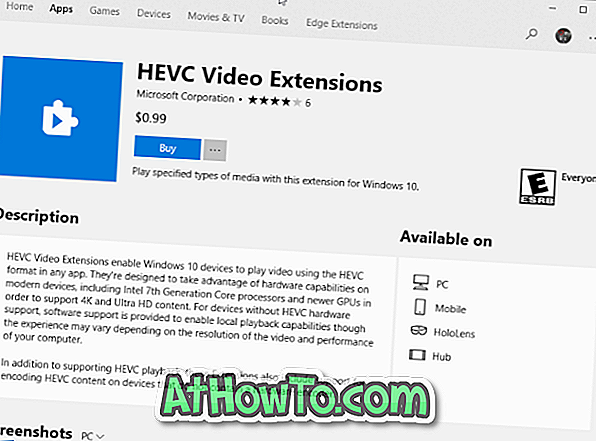Recevez-vous des erreurs lors de l'installation des mises à jour Windows 10? Êtes-vous incapable de mettre à niveau vers la dernière version de Windows 10? Avez-vous des problèmes lors de l'installation des mises à jour dans Windows 10? Voici une solution facile aux problèmes de Windows Update dans Windows 10 en effaçant le cache de Windows Update.
Sauf si vous avez désactivé manuellement le service Windows Update ou utilisé un outil tiers pour désactiver Windows Update, Windows Update fonctionne sans aucun problème pour la plupart des utilisateurs. Cela dit, certains utilisateurs ont rencontré des problèmes lors du téléchargement ou de l'installation de mises à jour Windows dans Windows 10.
Cache de mise à jour Windows dans Windows 10

Lorsque Windows Update télécharge une mise à jour, il tente automatiquement de l'installer. Parfois, des erreurs peuvent survenir lors de l'installation des mises à jour. Cela se produit généralement lorsque la mise à jour téléchargée est corrompue et que le problème peut être résolu en effaçant le cache Windows Update. Lorsque le cache de Windows Update est effacé, Windows Update télécharge une nouvelle copie de la mise à jour pour l'installer.
Lorsque Windows Update ne fonctionne pas comme prévu, il est judicieux d'exécuter le dépanneur intégré de Windows Update. Vous pouvez accéder à l'utilitaire de résolution des problèmes de Windows Update en accédant au Panneau de configuration, en remplaçant l'option Afficher par de petites icônes, en cliquant sur Dépannage, puis en cliquant sur le lien Afficher tout dans le volet de gauche.
Parfois, le simple fait d’exécuter le dépanneur Windows Update peut ne pas résoudre les problèmes liés à Windows Update. Effacer le cache de Windows Update peut résoudre les problèmes, en particulier lorsque vous ne parvenez pas à installer les mises à jour. Dans ce guide, nous verrons comment effacer le cache Windows Update dans Windows 10.
Étapes pour effacer le cache de Windows Update dans Windows 10
Étape 1: Avant de pouvoir supprimer le cache de mise à jour, nous devons arrêter le service Windows Update. Pour ce faire, tapez Services.msc dans la zone de recherche du menu Démarrer, puis appuyez sur la touche Entrée pour ouvrir la fenêtre Services.
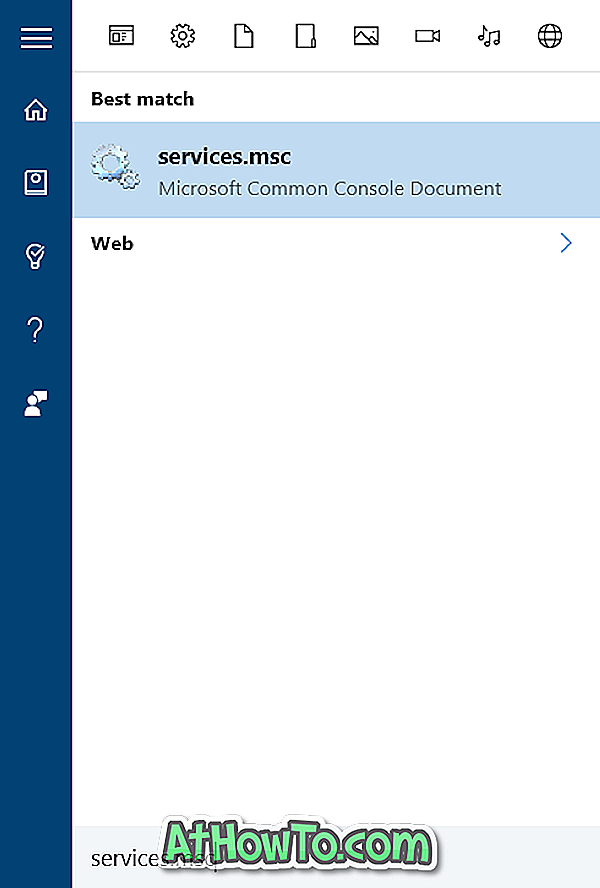
Étape 2: recherchez l'entrée du service Windows Update, double-cliquez sur l'entrée pour ouvrir sa boîte de dialogue de propriétés.
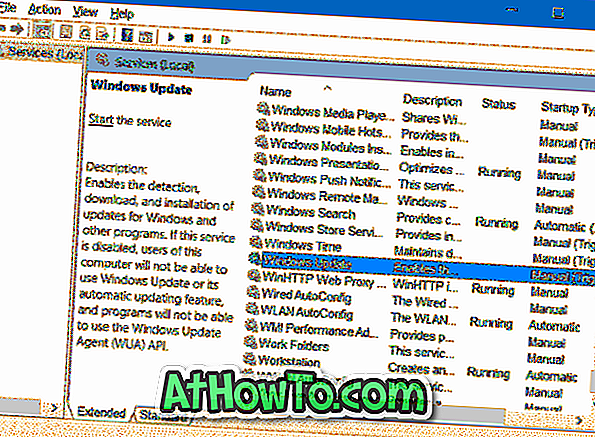
Étape 3: Sous l'onglet Général, cliquez sur le bouton Arrêter pour arrêter le service Windows Update. Cliquez sur le bouton OK .
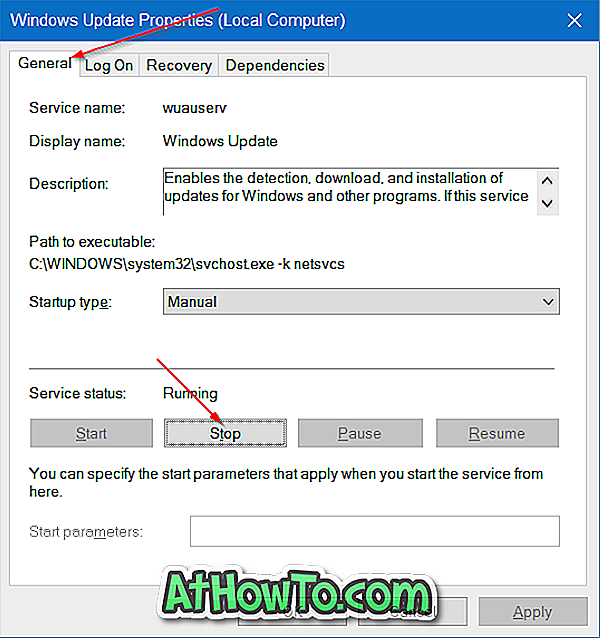
Étape 4: Ouvrez le lecteur sur lequel Windows 10 est installé. Par exemple, si Windows 10 est installé sur le lecteur “C”, ouvrez-le de la même manière. Accédez au dossier Windows \ SoftwareDistribution \ Download . Autrement dit, si Windows 10 est installé sur le lecteur “C”, vous devez accéder au répertoire C: \ Windows \ SoftwareDistribution \ Download.
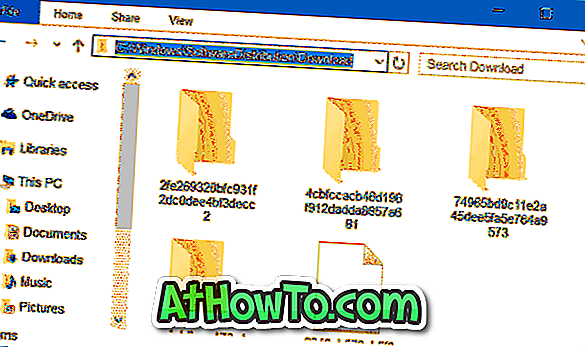
Étape 5: Une fois dans le dossier de téléchargement, cliquez sur le menu Fichier, cliquez sur Modifier le dossier et les options de recherche pour ouvrir les options des dossiers. Sous l'onglet Affichage, sélectionnez le bouton radio intitulé Afficher les fichiers, dossiers et lecteurs cachés . Ensuite, décochez la case d'option Masquer les fichiers protégés du système d'exploitation .
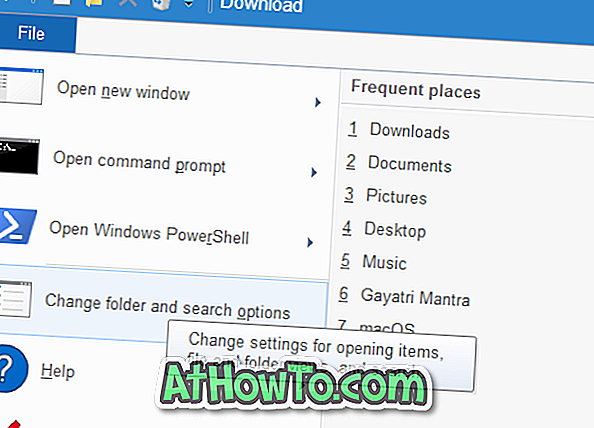
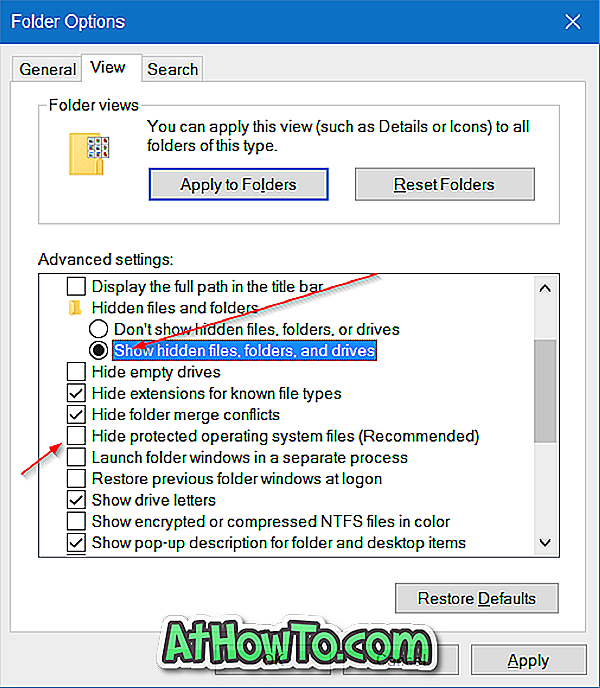
Enfin, cliquez sur Appliquer .
Étape 6: Vous devriez maintenant voir les fichiers et les dossiers. Sélectionnez tous les fichiers et dossiers, puis supprimez-les tous en cliquant sur Supprimer . Si le message Voir la boîte de dialogue Accès aux dossiers refusé avec le message «Vous devez fournir une autorisation d'administrateur pour supprimer ce dossier», cochez la case Faire ceci pour tous les éléments actuels, puis cliquez sur le bouton Continuer . Si vous êtes invité à entrer le mot de passe du compte administrateur, veuillez taper le même.
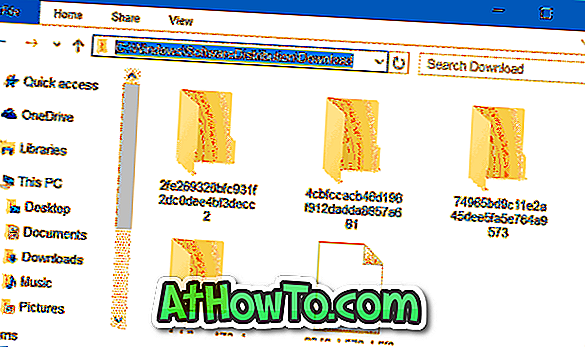
Vous venez de vider le cache Windows Update. Suivez les deux étapes suivantes pour démarrer le service Windows Update que vous avez arrêté au cours des trois premières étapes.
Étape 7: Tapez Services.msc dans le menu Démarrer ou la zone de recherche de la barre des tâches, puis appuyez sur la touche Entrée.
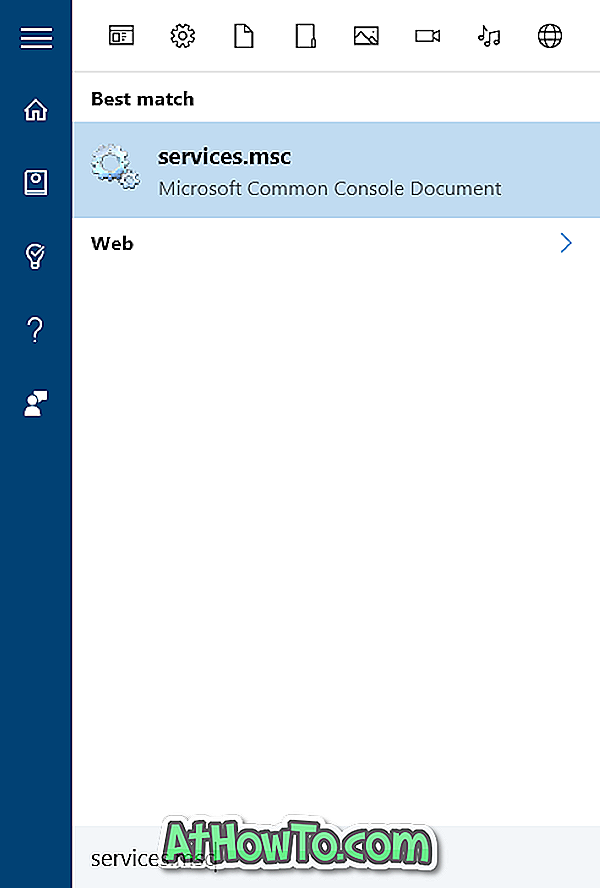
Étape 8: Une fois la fenêtre Services ouverte, cliquez deux fois sur le service Windows Update, puis sur le bouton Démarrer pour démarrer le service arrêté. Cliquez sur le bouton OK . C'est tout!
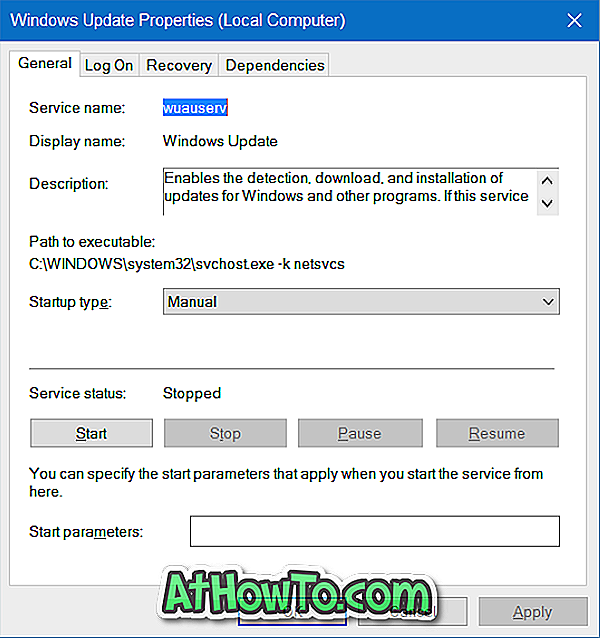
Vous avez effacé avec succès le cache Windows Update dans Windows 10. J'espère que cela résoudra votre problème Windows Update.